如何打开rar格式文件 Win7系统打开rar格式文件方法
编辑: 来源:U大侠 时间:2016-08-29
Win7系统如何打开rar格式文件?rar是一种常用的文件压缩与归档的私有格式,用于数据压缩与归档打包。通常情况下,为了方便文件能够在网络上快速传输,我们都会将文件进行压缩。但最近有Win7系统用户反映,不知道怎么打开rar文件。下面,我们一起来看看Win7系统打开rar格式文件方法。
可打开rar格式文件的工具
1. WinRAR
2.360压缩
3.快压(kuaizip)
方法一
1.双击需要打开的.rar格式文件,这时候就弹出一个操作框,如下图。选择菜单栏里的“解压到”。

rar格式
2.选择“解压后”,就会弹出一个打开rar文件的存放地方等等设置。选择解压后的存放位置、打开方式等等。然后点击“确认”。
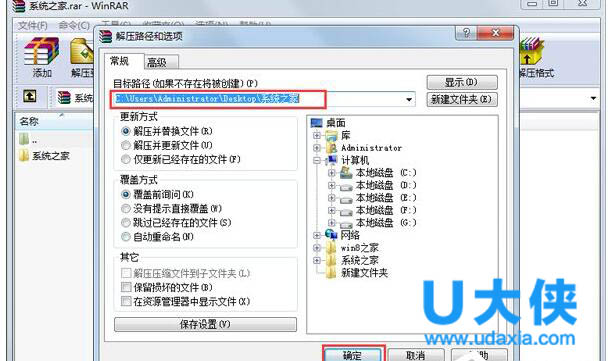
rar格式
3.解压完成后,即可在选定的存放位置看到解压后的文件夹。
方法二
1.鼠标选中需要打开的rar文件,右键菜单栏。可以看到3种方式的解压缩,下面分开介绍。
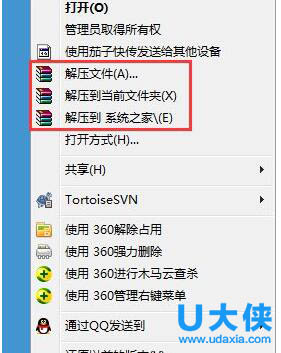
rar格式
2.如果选中“解压文件…”,则会弹出解压选项框,可以修改解压文件的存放位置、更改方式等。修改后,点击确认。打开rar格式文件后,会在指定的存放位置。
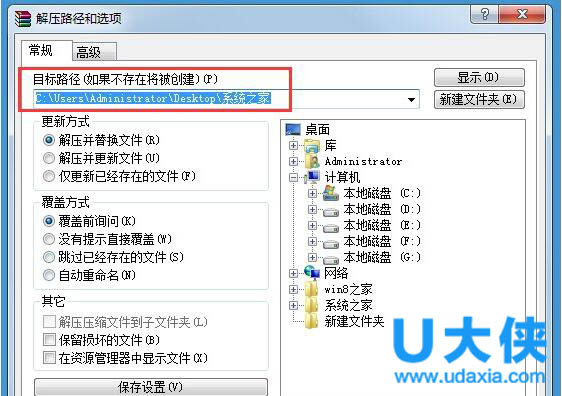
rar格式
3.如果选中“解压到当前文件”,则rar文件包里的文件会解压到压缩包存放的所在位置。
4.如果选中“解压到(rar格式文件名)”,则会将rar打开,在压缩包存放的所在位置,会生成以rar格式文件名的文件。
以上就是Win7系统打开rar格式文件方法,更多精彩内容继续关注U大侠官网。






